随着电脑的普及和应用领域的不断扩大,显卡作为电脑的重要组成部分,承担着显示图像的重要任务。然而,有时候我们可能会遇到电脑显卡出现错误代码12的问题,导致无法正常使用电脑。本文将带您深入了解显卡错误代码12的原因,并提供一些解决方法,帮助您快速恢复正常使用。
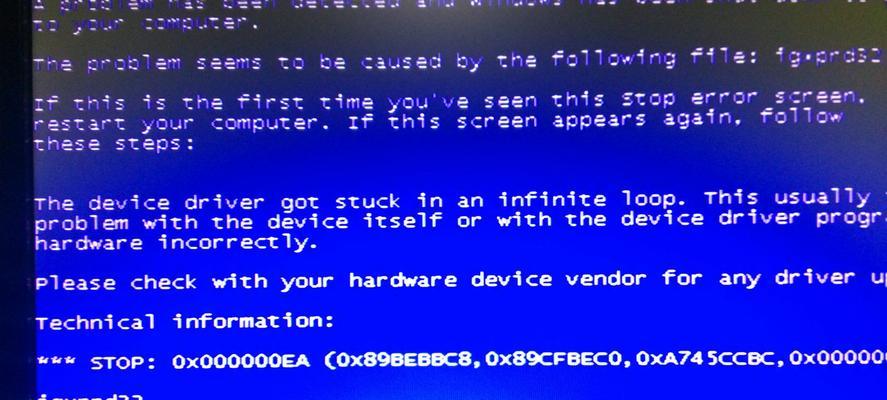
什么是显卡错误代码12?
显卡错误代码12是指电脑在启动或使用过程中,显示出错信息为“显示适配器无法找到必要的资源,无法启动”。通常,这个错误表示系统中的资源不足以支持显卡的运行。
显卡错误代码12的原因有哪些?
1.冲突的硬件设备:当电脑中存在多个硬件设备使用同一块资源时,就容易导致显卡错误代码12的出现。
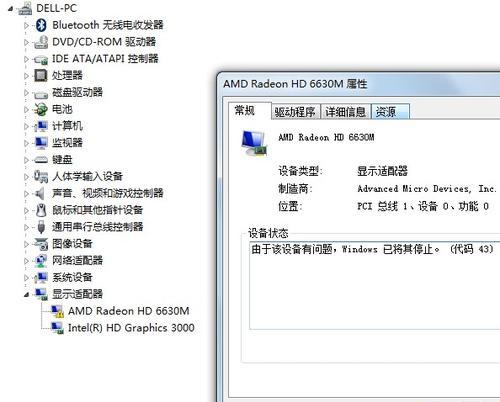
2.资源不足:如果电脑的资源分配不当,显卡无法获取到足够的资源来运行,就会出现错误代码12。
3.驱动程序问题:过时的或不兼容的显卡驱动程序也可能导致错误代码12的出现。
4.BIOS设置错误:错误的BIOS设置也可能引起显卡错误代码12。
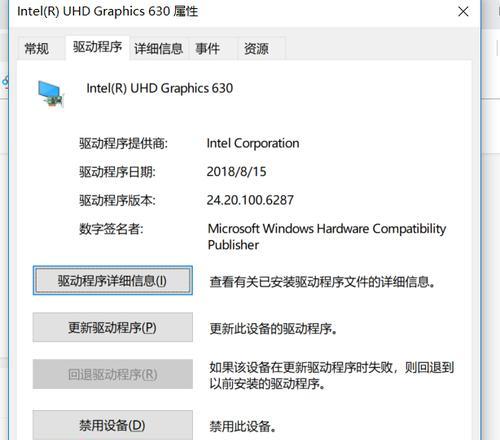
如何解决显卡错误代码12问题?
1.禁用冲突的硬件设备:通过禁用多余的硬件设备来释放资源,从而解决显卡错误代码12。
2.重新分配资源:通过优化电脑资源的分配,确保显卡能够正常获取所需资源。
3.更新显卡驱动程序:及时更新显卡驱动程序,保证其与操作系统的兼容性。
4.检查BIOS设置:确保BIOS设置正确,没有导致显卡资源分配错误。
禁用冲突的硬件设备
1.打开设备管理器:在开始菜单中搜索“设备管理器”,并点击打开。
2.找到冲突设备:在设备管理器中找到与显卡冲突的设备,并右键点击选择“禁用”。
3.重启电脑:重启电脑后,检查显卡是否正常工作。
重新分配资源
1.打开设备管理器:同样,在开始菜单中搜索“设备管理器”,并打开。
2.右键点击显卡设备:在设备管理器中找到显卡设备,右键点击选择“属性”。
3.转到资源选项卡:在属性窗口中,切换到“资源”选项卡。
4.更改设置:在该选项卡中,选择“自动选择资源设置”或手动更改资源设置。
5.重启电脑:重启电脑后,检查显卡是否正常工作。
更新显卡驱动程序
1.打开设备管理器:同样,在开始菜单中搜索“设备管理器”,并打开。
2.右键点击显卡设备:在设备管理器中找到显卡设备,右键点击选择“更新驱动程序软件”。
3.自动更新驱动程序:选择自动更新驱动程序,让系统自动下载并安装最新版本的驱动程序。
4.手动更新驱动程序:如果自动更新无法解决问题,可以尝试手动下载并安装适合您显卡型号的最新驱动程序。
检查BIOS设置
1.重启电脑:点击开始菜单中的“重新启动”选项,让电脑重启。
2.进入BIOS设置:在电脑启动的过程中,按下指定的键(通常是Del或F2)进入BIOS设置页面。
3.恢复默认设置:找到恢复默认设置的选项,并确认保存更改。
4.退出BIOS设置:退出BIOS设置,重新启动电脑。
其他可能的解决方法
1.清理电脑内存:使用工具清理电脑内存,释放资源,可能解决显卡错误代码12的问题。
2.更换显卡槽位:尝试将显卡插到不同的槽位上,有时候可以解决硬件冲突导致的错误。
3.寻求专业帮助:如果以上方法仍无法解决问题,建议咨询专业人士或联系显卡厂商的技术支持。
在使用电脑过程中遇到显卡错误代码12的问题并不罕见,但通过合适的解决方法,我们可以很容易地恢复电脑的正常使用。希望本文提供的解决方法能够对您有所帮助,并且更好地了解显卡错误代码12。记住,定期更新驱动程序和优化资源分配是保持电脑正常运行的关键。
标签: 显卡错误代码


